Erklärte Midjourney-Modi: Was sind die Modi „Fast“, „Relax“ und „Turbo“ bei Midjourney?

Was Sie wissen sollten
- Midjourney bietet drei Verarbeitungsgeschwindigkeiten beim Generieren von Bildern auf seiner Plattform – den Schnell-, den Relax- und den Turbo-Modus.
- Der Schnellmodus wird standardmäßig für alle Ihre Generationen angewendet und verbraucht so viele GPU-Minuten von Ihrem Konto, wie die vollständige Verarbeitung Ihrer Bilder dauert.
- Der Turbo-Modus erstellt Bilder bis zu viermal schneller als der Schnellmodus, kostet aber doppelt so viel und verbraucht somit mehr von Ihren Schnellminuten.
- Der Relax-Modus (gilt für Standard-, Pro- und Mega-Pläne) nimmt Ihre Fast Minutes nicht in Anspruch, benötigt aber für jeden Auftrag die längste Zeit (variiert zwischen 0 und 10 Minuten).
Was sind die Modi „Fast“, „Relax“ und „Turbo“ bei Midjourney?
Wenn Sie Midjourney zum Erstellen von Bildern mithilfe von KI verwenden, sind Sie möglicherweise auf verschiedene Modi gestoßen, die Sie aktivieren können, um zu ändern, wie schnell oder langsam die Erstellung dieser Bilder dauert. Alle diese Modi verbrauchen unterschiedliche Mengen Ihrer monatlichen GPU-Zeit, die Ihnen jederzeit zur Verfügung steht, wenn Sie einen Plan auf Midjourney abonnieren oder Ihr monatliches Abonnement verlängern.
Midjourney bietet derzeit drei Generationsmodi für die Bilderstellung: Fast Mode, Relax Mode und Turbo Mode.
Schnellmodus : Dies ist der Standardgenerierungsmodus für alles, was Sie auf Midjourney erstellen. Wenn dieser Modus aktiv ist, verarbeitet Midjourney Ihre Eingabeaufforderung so schnell wie möglich mithilfe seiner GPUs. Dadurch wird einige GPU-Zeit von Ihrem monatlichen Limit verbraucht.
Bei einem durchschnittlichen Job benötigt der Midjourney-Bot etwa 1 Minute GPU-Zeit, um die Erstellung eines Bildes abzuschließen. Diese Zeit wird von Ihrer monatlichen GPU-Zeit abgezogen. Der Schnellmodus ist auf Midjourney-Konten verfügbar, unabhängig davon, welches Abonnement Sie abgeschlossen haben.
Entspannungsmodus : Dieser Modus, wie er treffend genannt wird, erzeugt Bilder mit einer langsameren Geschwindigkeit. Wenn diese Option aktiviert ist, wird jede Anfrage, die Sie an den Midjourney Bot senden, in eine Warteschlange gestellt und beginnt mit der Verarbeitung, sobald GPUs verfügbar sind. Diese Verfügbarkeit hängt davon ab, wie oft Sie diesen Modus im aktuellen Monat genutzt haben. Beispielsweise verkürzen sich die Wartezeiten, wenn Sie den Entspannungsmodus überhaupt nicht oder nur gelegentlich genutzt haben.
Abhängig von der GPU-Verfügbarkeit dauert die Erstellung Ihres Bildes zwischen 0 und 10 Minuten pro Auftrag. Der Relax-Modus beansprucht keine Ihrer monatlichen GPU-Zeit, sodass Sie die Fast Hours Ihres Kontos für andere Zwecke sparen können. Der einzige Haken ist, dass der Relax-Modus für Midjourney-Konten verfügbar ist, die die Pläne Standard, Pro und Mega abonniert haben. Es ist nicht im Basisplan von Midjourney verfügbar.
Turbo-Modus : Mit diesem Modus können Sie Bilder schneller erstellen als mit dem standardmäßigen Schnellmodus. Wenn der Turbo-Modus aktiviert ist, nutzt Midjourney seinen experimentellen Hochgeschwindigkeits-GPU-Pool, um Bilder bis zu viermal schneller als im Schnellmodus zu erstellen. Wenn die durchschnittliche Zeit, die zum Generieren von Bildern benötigt wird, etwa 1 Minute beträgt, kann der Turbo-Modus die Erstellung von Bildern etwa innerhalb von 15 Sekunden abschließen.
Um die Geschwindigkeit zu erhöhen, verbraucht der Turbo-Modus doppelt so viele Abonnement-GPU-Minuten für einen Auftrag wie beim Erstellen derselben Bilder im Schnellmodus. Wie der Schnellmodus kann auch der Turbomodus für alle kostenpflichtigen Midjourney-Abonnements aktiviert werden, einschließlich der Basisstufe. Die einzige Einschränkung besteht darin, dass es auf Midjourney auf Versionen 5 oder höher laufen kann, nicht auf älteren Modellen.
| Schneller Modus | Entspannungsmodus | Turbo Modus | |
| Pro Auftrag benötigte Zeit (mit Ausnahme von Hochskalierung, benutzerdefiniertem Seitenverhältnis und älteren Versionen) | 1 Minute ca. | 0-10 Minuten | ca. 15 Sekunden. |
| GPU-Minuten verbraucht | ~1 Minute | N / A | ~2 Minuten |
| Verfügbarkeit | Basic-, Standard-, Pro- und Mega-Pläne | Standard-, Pro- und Mega-Pläne | Basic-, Standard-, Pro- und Mega-Pläne |
| Zweck | Standardmodus, gut für alle Arten von Generationen | Kostenlose Bildkreationen | Schnellste Generationszeit |
Was ist der Standardmodus für die Bilderstellung auf Midjourney?
Standardmäßig aktiviert Midjourney den Schnellmodus für alle Ihre Bildkreationen auf der Plattform. Wenn diese Option aktiviert ist, fordert Midjourney GPUs auf, Ihre Anfrage zu verarbeiten, sobald Sie Ihre Eingabeaufforderung eingeben. Für jede Generation benötigt die Plattform etwa eine Minute GPU-Zeit für die Erstellung Ihres Images. Möglicherweise verbringen Sie mehr GPU-Zeit, wenn Sie Bilder hochskalieren, benutzerdefinierte Seitenverhältnisse verwenden oder ältere Versionen von Midjourney für die Generierung verwenden.
Sie können überprüfen, wie viel Ihrer GPU-Zeit verbraucht wurde, indem Sie /infovor und nach der Ausführung einer Bildgenerierung die Eingabeaufforderung verwenden, um den genauen Betrag zu ermitteln.
Welcher Modus verbraucht am wenigsten Fast Hours?
Wenn Ihre GPU-Zeit knapp wird oder Sie die GPU-Zeit Ihres Kontos nicht für einige Ihrer Kreationen verbrauchen möchten, können Sie den Relax-Modus zum Erstellen eines Bildes verwenden. Der Relax-Modus funktioniert auf Konten, die die Standard-, Pro- und Mega-Pläne von Midjourney abonniert haben; Leider kann es nicht im Basic-Plan verwendet werden.
Wenn der Relax-Modus aktiviert ist, beansprucht keine Ihrer Bildkreationen die GPU-Zeit Ihres Kontos, sodass Ihre Fast Hours nach einer beliebigen Anzahl von Generationen in diesem Modus gleich bleiben. Ihre kostenlosen Generationen im Relax-Modus gehen mit längeren Wartezeiten einher. Möglicherweise müssen Sie zwischen 0 und 10 Minuten pro Auftrag warten, da Ihre Anforderungen in eine Warteschlange gestellt und verarbeitet werden, sobald GPUs verfügbar sind.
Welcher ist der schnellste Modus zur Bilderzeugung?
Obwohl der standardmäßige Schnellmodus von Midjourney Bilder in etwa einer Minute erzeugen kann, handelt es sich nicht um die schnellste verfügbare Option. Um Bilder schneller zu erstellen, können Sie den Turbo-Modus verwenden, mit dem Sie Kreationen bis zu viermal schneller als im Schnellmodus erstellen können. Anstatt also 1 Minute im Schnellmodus zu verbringen, dauert ein durchschnittlicher Vorstellungsauftrag im Turbomodus nur etwa 15 Sekunden.
Für diesen Geschwindigkeitsschub kostet Sie der Turbo-Modus auch die höchste GPU-Zeit. Für jede Generation, die Sie im Turbo-Modus verarbeiten, berechnet Ihnen Midjourney doppelt so viele Fast-Minuten (GPU-Zeit), wie Sie sonst im Fast-Modus ausgeben würden. Wenn der Midjourney Bot also 1 Minute benötigt, um Ihr gewünschtes Bild zu erstellen, wird dasselbe Bild in kürzerer Zeit generiert, kostet aber etwa 2 GPU-Minuten.
Sie können überprüfen, wie viel Ihrer GPU-Zeit verbraucht wurde, indem Sie /infovor und nach der Ausführung einer Bildgenerierung die Eingabeaufforderung verwenden, um den genauen Betrag zu ermitteln.
So aktivieren Sie den Schnellmodus auf Midjourney
Der Schnellmodus ist standardmäßig aktiviert, wenn Sie Bilder jeglicher Art erstellen oder andere Eingabeaufforderungen auf Midjourney verwenden. Sofern Ihr Konto derzeit keinen anderen Generierungsmodus ausführt, müssen Sie den Schnellmodus nicht manuell aktivieren, bevor Sie eine Anfrage an den Midjourney Bot senden.
Falls Sie einen anderen Modus aktiviert haben oder nicht sicher sind, welcher Modus derzeit angewendet wird, können Sie den Schnellmodus aktivieren, indem Sie zunächst einen der Midjourney-Server auf Discord öffnen oder über Ihren Discord-Server oder Discord-DM auf den Midjourney-Bot zugreifen. Unabhängig davon, wie Sie darauf zugreifen, tippen Sie auf das Textfeld unten.
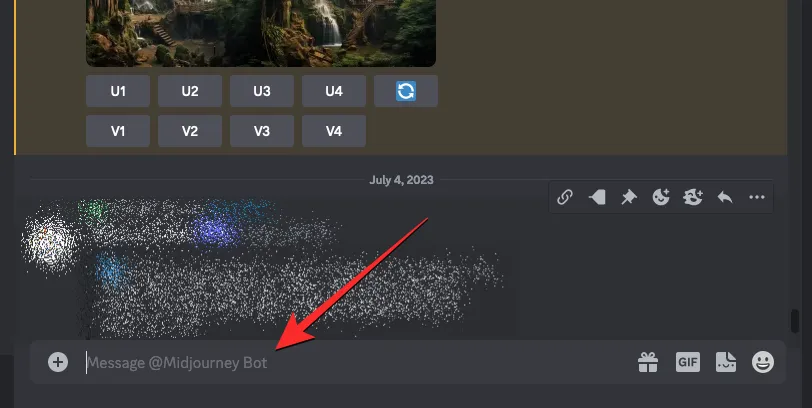
Geben Sie im Textfeld /fastunten den Befehl ein und wählen Sie im folgenden Menü die Option /fast aus. Sobald diese Option ausgewählt ist, drücken Sie die Eingabetaste auf Ihrer Tastatur, um den Schnellmodus zu aktivieren.
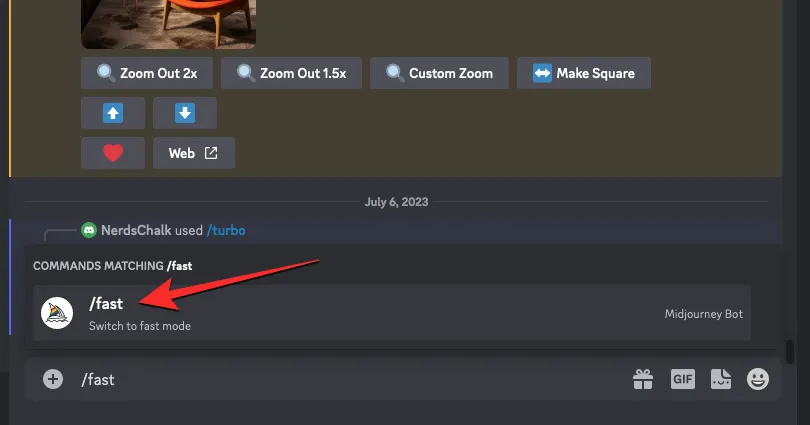
Midjourney wendet nun den Schnellmodus für alle Ihre zukünftigen Bildkreationen an.
Sie können auch überprüfen, ob der Schnellmodus aktiviert ist, indem Sie eingeben /settings, auf die Option /settings klicken und dann die Eingabetaste auf Ihrer Tastatur drücken.
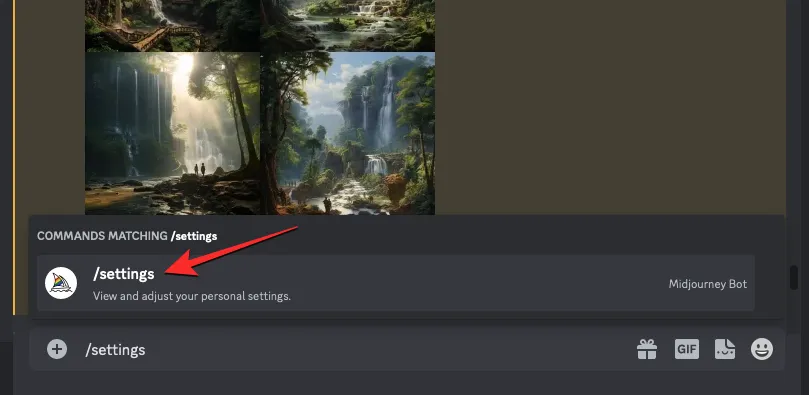
Klicken Sie in der angezeigten Midjourney-Antwort unten auf „Schnellmodus“ .
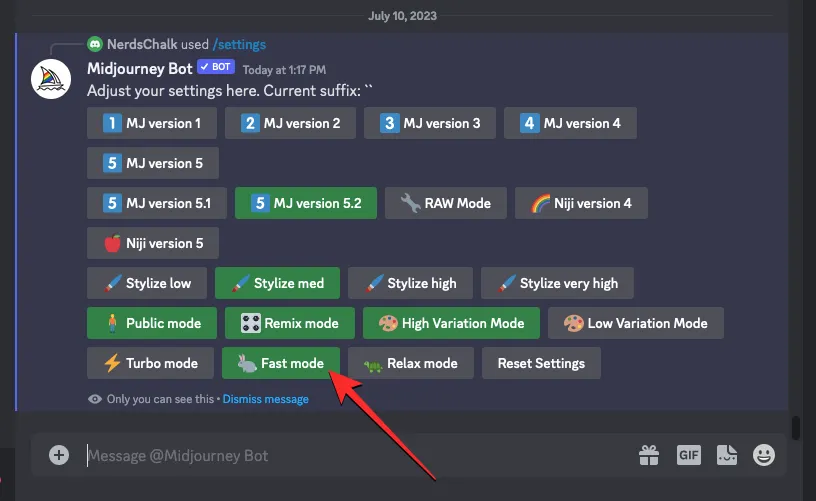
So aktivieren Sie den Relax-Modus auf Midjourney
Wenn Sie Ihre Bildanfragen in eine Warteschlange stellen möchten, damit sie langsam generiert werden, ohne die GPU-Zeit Ihres Kontos zu verbrauchen, können Sie den Relax-Modus auf Midjourney aktivieren.
► So erstellen Sie Bilder, ohne mitten auf der Reise schnelle Stunden zu verschwenden
Öffnen Sie dazu einen der Midjourney-Server auf Discord oder greifen Sie über Ihren Discord-Server oder Discord-DM auf den Midjourney-Bot zu. Unabhängig davon, wie Sie darauf zugreifen, tippen Sie auf das Textfeld unten.
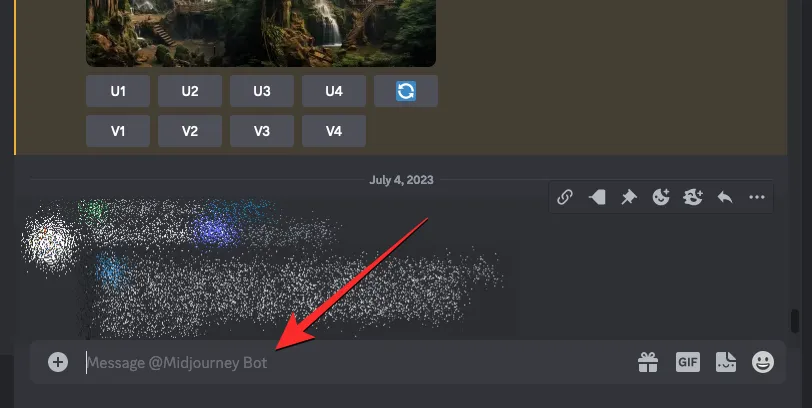
Geben Sie in dieses Textfeld die Option /relax/relax ein und klicken Sie darauf , die im folgenden Menü angezeigt wird. Drücken Sie nach der Auswahl die Eingabetaste auf Ihrer Tastatur.
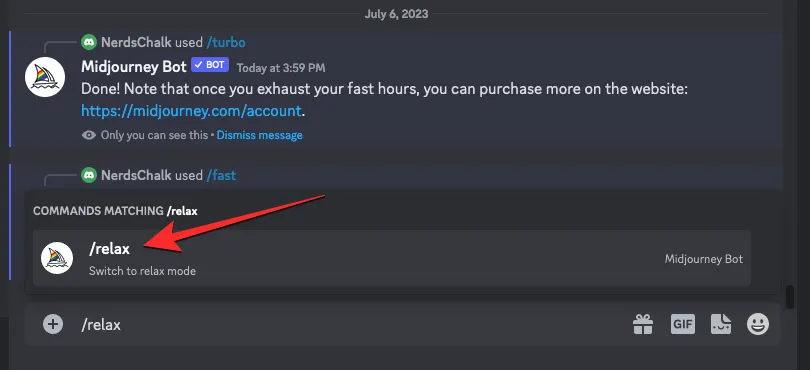
Der Entspannungsmodus wird nun auf Ihrem Midjourney-Konto aktiviert und Sie sehen eine Antwort des Midjourney-Bots als Bestätigung.
Sie können Ihre Standardbildgenerierung auch in den Midjourney-Einstellungen auf den Entspannungsmodus umstellen. Tippen Sie dazu auf das Textfeld unten und geben Sie ein /settings. Klicken Sie im angezeigten Menü auf die Option /settings und drücken Sie dann die Eingabetaste auf Ihrer Tastatur.
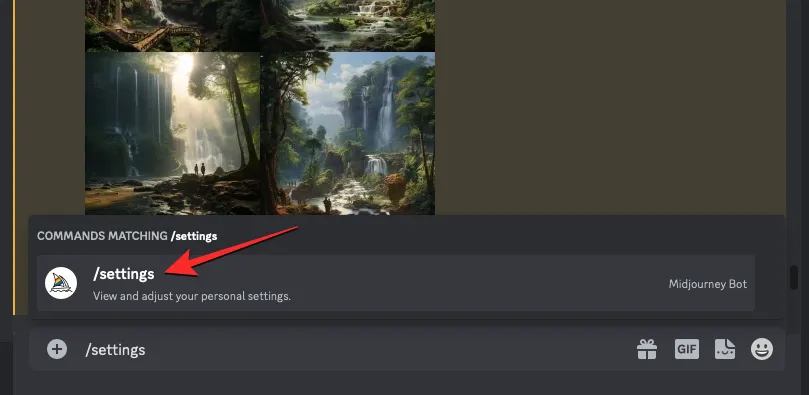
Klicken Sie in der angezeigten Midjourney-Antwort unten auf „Entspannungsmodus“ .
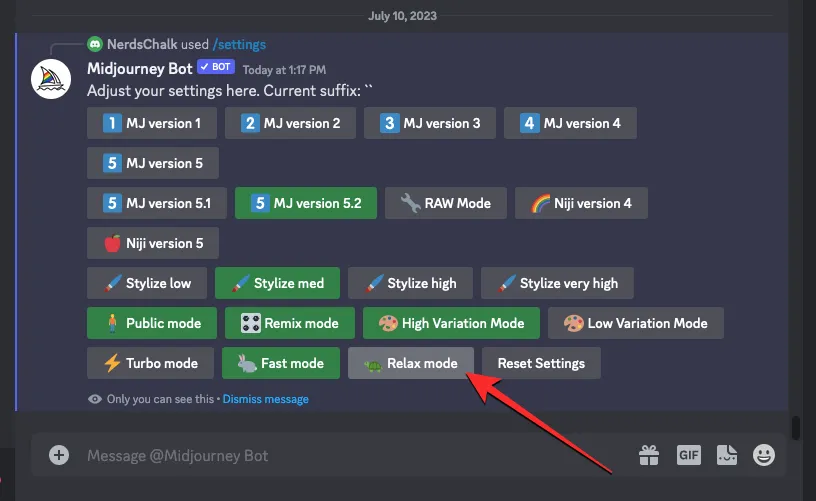
Sobald der Entspannungsmodus aktiviert ist, hat die Entspannungsmodus-Option in der Antwort einen grünen Hintergrund, um anzuzeigen, dass sie aktiviert wurde. Als Bestätigung sehen Sie außerdem eine weitere Antwort des Midjourney-Bots.
So aktivieren Sie den Turbo-Modus auf Midjourney
Um den Turbo-Modus zu aktivieren, müssen Sie sicherstellen, dass auf Ihrem Konto Midjourney Version 5 oder höher ausgeführt wird. kann nicht auf älteren Versionen von Midjourney verwendet werden. Sie sollten außerdem sicherstellen, dass Ihr Midjourney-Konto über genügend Fast Hours verfügt, die Sie zum Generieren von Bildern im Turbo-Modus verwenden können. Sie können überprüfen, wie viele Fast Hours noch auf Ihrem Konto sind, indem Sie den Abschnitt „Plandetails“ auf Ihrer Midjourney-Kontoseite überprüfen .
► So erstellen Sie Bilder mitten im Turbo-Modus schneller
Um den Turbo-Modus zu aktivieren, öffnen Sie einen der Midjourney-Server oder den Midjourney-Bot auf Ihrem Server oder Discord DM. Unabhängig davon, wo Sie auf Midjourney zugreifen, klicken Sie auf das Textfeld unten.
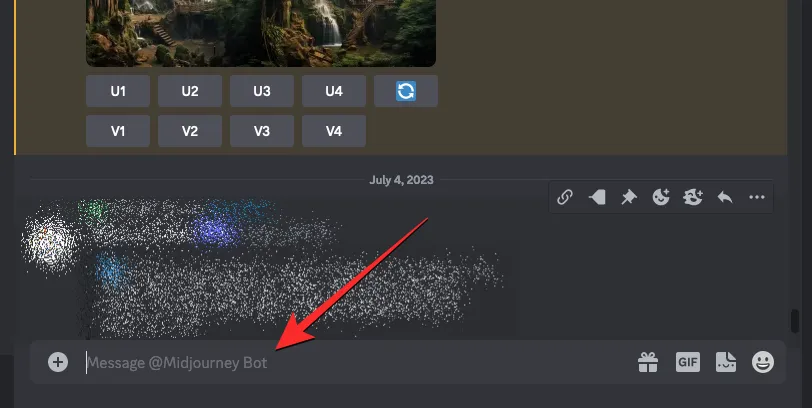
Geben Sie in dieses Textfeld die Option /turbo/turbo ein und klicken Sie darauf , die im folgenden Menü angezeigt wird. Drücken Sie nach der Auswahl die Eingabetaste auf Ihrer Tastatur.
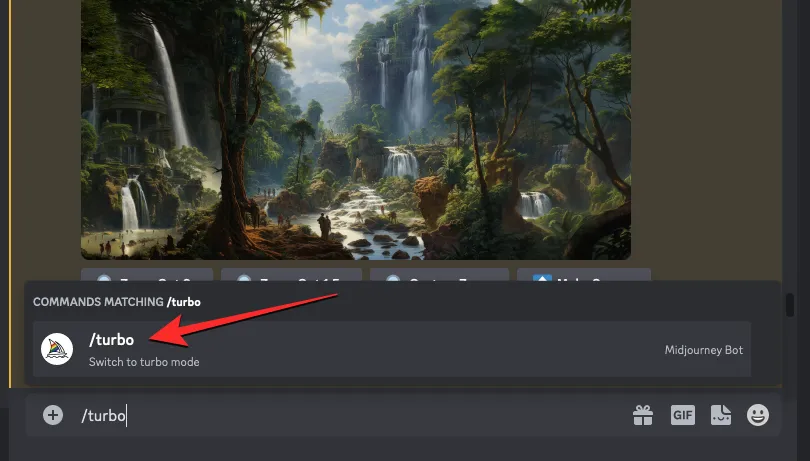
Der Turbo-Modus wird nun auf Ihrem Midjourney-Konto aktiviert und Sie sehen eine Antwort des Midjourney-Bots als Bestätigung.
Sie können Ihre Standardbildgenerierung auch in den Midjourney-Einstellungen auf den Turbo-Modus umstellen. Tippen Sie dazu auf das Textfeld unten, geben Sie ein /settingsund klicken Sie auf die Option /settings . Drücken Sie nach der Auswahl die Eingabetaste auf Ihrer Tastatur.
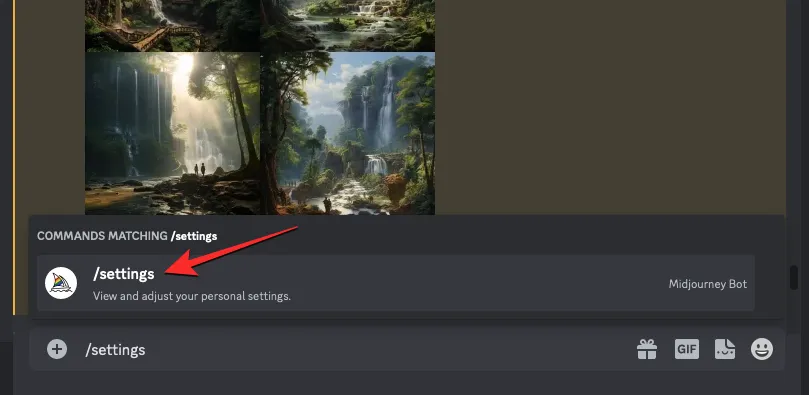
Klicken Sie in der angezeigten Midjourney-Antwort unten auf Turbo-Modus .
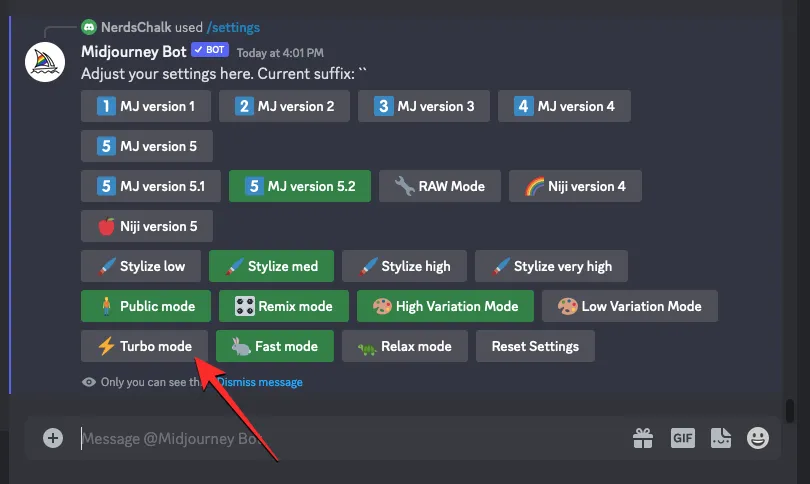
Sobald der Turbo-Modus aktiviert ist, hat die Turbo-Modus-Option in der Antwort einen grünen Hintergrund, um anzuzeigen, dass sie aktiviert wurde. Als Bestätigung sehen Sie außerdem eine weitere Antwort des Midjourney-Bots.
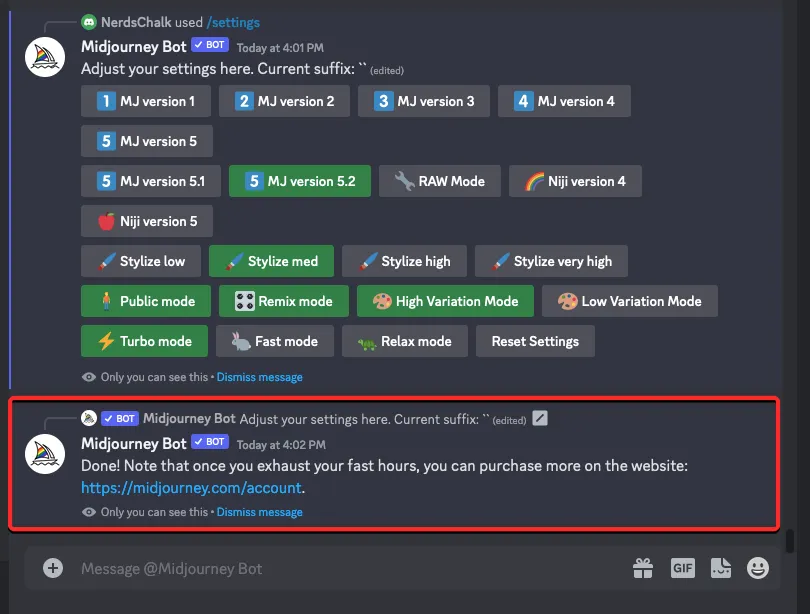
Das ist alles, was Sie über die Modi „Fast“, „Relax“ und „Turbo“ bei Midjourney wissen müssen.
VERWANDT



Schreibe einen Kommentar